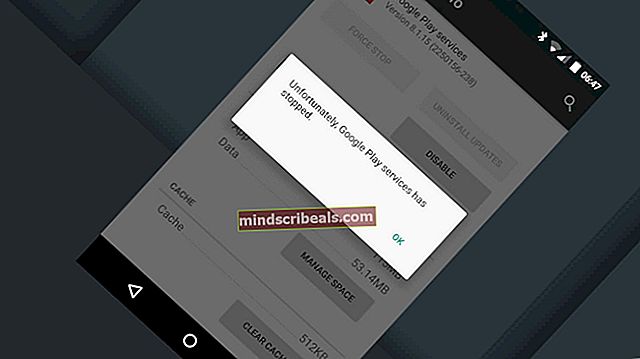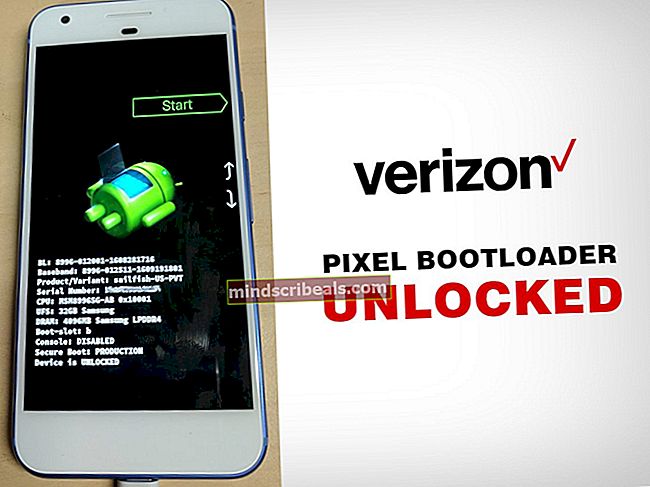Oprava: Jejda ... došlo k chybě serveru a váš e-mail nebyl odeslán (# 707)
Chyba „Jejda ... došlo k chybě serveru a váš e-mail nebyl odeslán. (# 707) ”obvykle nastane, když klient Gmail není schopen navázat funkční spojení se svými servery. Ve skutečnosti odesíláte poštu na servery Gmailu, které ji následně ukládají na účet příjemce, na kterého jste v e-mailu cílili. Pokud této komunikaci bráníte, zobrazí se chybová zpráva.

Tato otázka vyvstává zejména v Prohlížeč Firefox a existuje řada řešení, která fungují také pro tento problém. Nejběžnějším řešením je deaktivace e-mailového podpisu Avast. Mezi další řešení patří také vytvoření nového e-mailu, vymazání mezipaměti prohlížeče, opětovná instalace prohlížeče atd. Všechny projdeme jeden po druhém s nejvýznamnějšími opravami od začátku.
Řešení 1: Zakázání podpisu e-mailu Avast
Stejně jako všechny ostatní antivirové aplikace Avast prohledá váš e-mail, zda neobsahuje všechny potenciální hrozby (detekuje odkazy na phishing, podvody atd.), A podle toho je odstraní, aby byl váš počítač v bezpečí. To zahrnuje identifikaci podezřelých klíčových slov a vět z příkazového řádku přítomných ve vašich nebo jiných e-mailech, na které je cílen. Spolu s poskytnutím tohoto bezpečnostního opatření obsahuje aplikace na konci každého e-mailu také logo Avast, které ukazuje, že váš e-mail byl naskenován a prohlášen softwarem za bezpečný.
Mnoho uživatelů, kteří používají Gmail ve Firefoxu, dostalo zprávu, že to bylo příčinou problému. Nejprve se pokusíme deaktivovat e-mailový podpis Avast z aplikace a zkontrolovat, zda to problém vyřeší. Pokud tomu tak není, měli byste antivirový program dočasně deaktivovat. Pokud ani to nefunguje, zvažte jeho odinstalování a zkontrolujte, zda to má nějaký rozdíl. Klademe důraz na Avast, protože ve více než 80% případů to byl viník.
- Otevři tvůj Aplikace Avast kliknutím na ikonu na hlavním panelu.
- Jakmile jste v aplikaci, klikněte na ‚ozubená kola'ikona v pravé horní části okna otevřete Nastavení.
- V Nastavení klikněte na „Všeobecné' v levém navigačním podokně. Nyní zrušte zaškrtnutí možnost, která říká „Aktivujte e-mailový podpis Avast“. lis OK uložit změny a ukončit.

- Restartujte počítači a zjistěte, zda se tím problém vyřeší.
Pokud to nepomůže, můžete štít Mail úplně deaktivovat. Klikněte na „Aktivní ochrana„Pomocí navigační karty vlevo a přepnutím možnosti„Poštovní štít„Jednou vypni to. Stisknutím OK uložíte změny a opustíte nabídku.

Nyní zkontrolujte, zda je problém vyřešen. Po provedení změn také restartujte počítač, aby mohly být implementovány. Můžete také zkusit dočasně deaktivovat Avast Antivirus a zjistit, zda to má nějaký rozdíl.
Řešení 2: Složení nové zprávy
Než budeme pokračovat v dalších různých řešeních, měli byste zkusit zkopírovat stejný text, který jste chtěli odeslat, a odeslat jej pomocí nově vytvořené zprávy. Existuje mnoho případů, kdy se Gmail nemůže správně nakonfigurovat a přistupovat ke svým serverům. V takovém případě zkuste zkontrolovat připojení k internetu. Pokud používáte proxy server, zkuste se připojit k internetu s takovými omezeními. Dále zkopírujte celý text (obsažený v e-mailu, který se pokoušíte odeslat), napsat nový mail, vložte text a zkuste jej odeslat příjemci znovu.

Řešení 3: Vymazání mezipaměti prohlížeče a souborů cookie
Pokud problém spočívá pouze ve vašem prohlížeči (s otevřením webu v jiných zařízeních), můžeme zkusit vymazat data vašeho prohlížeče. Váš prohlížeč může obsahovat soubory poruch, které mohou způsobovat problém. Když vymažeme data prohlížeče, vše se resetuje a prohlížeč se chová, jako byste navštívili web poprvé.
- Otevřete Firefox, klikněte na ‚ikona nabídky„V pravé horní části obrazovky a vyberte„možnosti “.

- Vyberte kartu „Soukromí a bezpečnost'Pomocí levého navigačního panelu a klikněte na „Vymažte svou nedávnou historii”.

- Vyberte časový rozsah jako „Všechno”, Zaškrtněte jednotlivé možnosti a klikněte na“Vymazat hned”.
Poznámka: Všechny vaše soubory cookie, mezipaměť, uložené webové stránky a údaje o prohlížení budou vymazány. Před provedením tohoto kroku si nezapomeňte zálohovat všechny důležité informace.

- Po vyčištění restartujte počítač a zkontrolujte, zda byl problém po ruce vyřešen.
Řešení 4: Přeinstalování Firefoxu
Pokud všechny výše uvedené metody selžou, měli byste zvážit přeinstalování Firefoxu. Existuje mnoho případů, kdy se tento prohlížeč nedokáže správně nakonfigurovat, což na oplátku způsobí různé poruchy a chybové zprávy. Než budete pokračovat v tomto řešení, zálohujte všechna svá data ve Firefoxu.
- Stiskněte Windows + R, zadejte „appwiz.kpl”V dialogovém okně a stiskněte klávesu Enter.
- Zde budou uvedeny všechny programy nainstalované v počítači. Klikněte pravým tlačítkem na aplikaci a klikněte na „Odinstalovat”.

- Po odinstalování prohlížeče přejděte na oficiální web Firefoxu a nainstalujte si nejnovějšího dostupného klienta.

- Nyní zkontrolujte, zda můžete správně odeslat e-mail bez jakýchkoli problémů.
Poznámka: Zkuste otevřít svůj účet Gmail v soukromém okně a podívejte se, jak to tam jde.
Spropitné:
Pokud jste všechna výše uvedená řešení bez štěstí vyzkoušeli, zkuste si otevřít účet z jiného počítače připojeného ke stejné síti jako vy a zkontrolujte, zda tam chyba stále existuje. Většinou existují různé sítě, ve kterých nemůžete správně odesílat poštu kvůli přehnaně ochranným branám firewall nebo jinému ochrannému softwaru. Dále byste také měli zkontrolovat stav serverů Gmail. Je možné, že ve vaší oblasti došlo k pobouření. Google to a můžete vybrat některý z webů ke kontrole stavu